Herramientas de acciones, 1 control de pantalla, Control de pantalla – CIRCUTOR PowerStudio Series Manual del usuario
Página 46: 1 herramientas de acciones
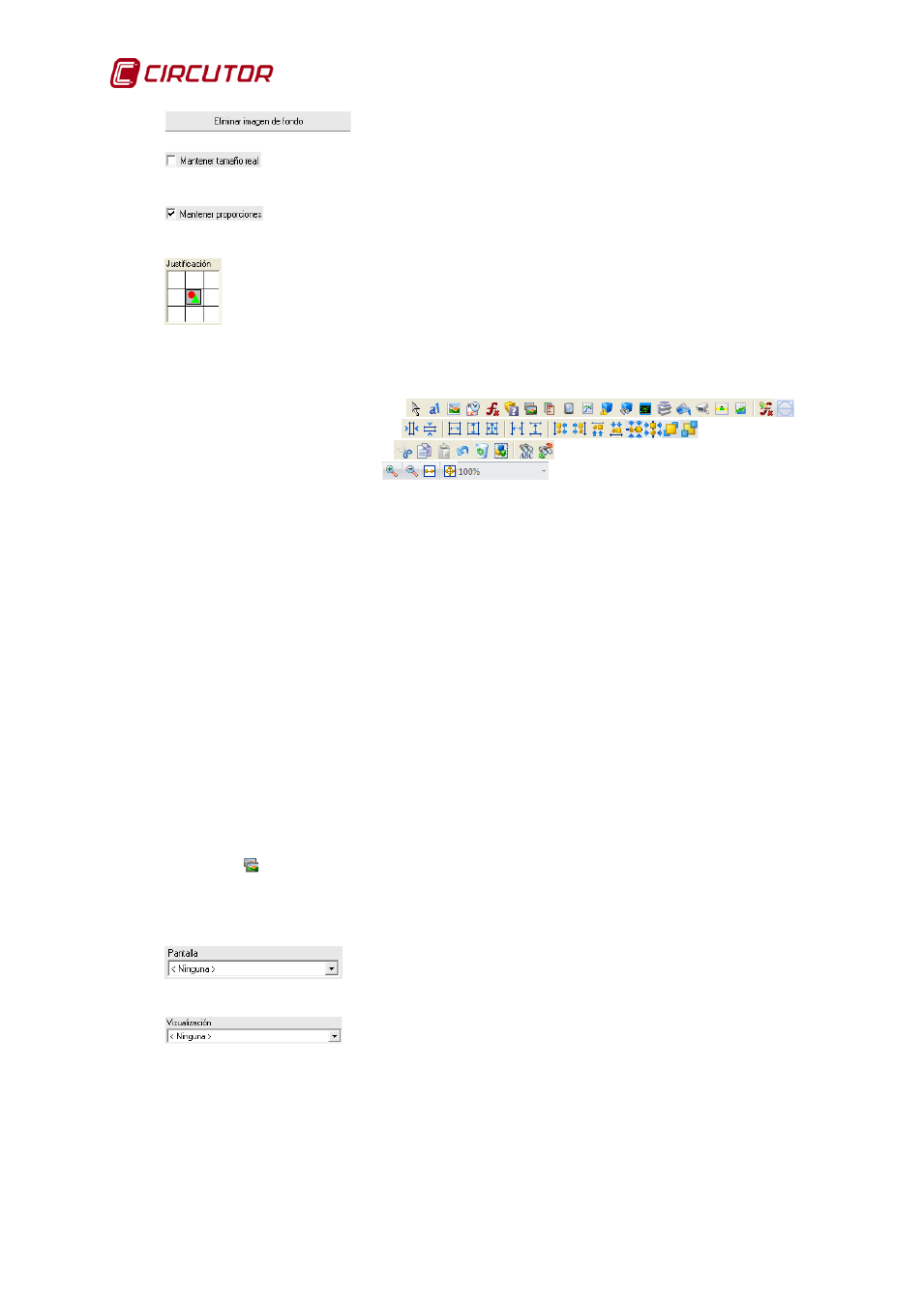
PowerStudio
46 Manual de Instrucciones
Pulsando este botón se eliminará la imagen de fondo actual.
Si esta opción está activada, la imagen configurada como fondo se mostrará en
su tamaño real. Si no está activada se adaptará a los márgenes de la pantalla scada.
Si está activada, esta opción mantendrá las proporciones de ancho y alto de la
imagen de fondo seleccionada. Si se desactiva forzará a la imagen a ocupar todo el ancho y alto de la
pantalla scada expandiendo o contrayendo sus medidas según convenga.
Permite situar la imagen escogida como fondo en cualquiera de las siete posiciones
definidas en la figura.
En cuanto a las herramientas, las hay de varios tipos agrupadas según su utilidad:
• Herramientas de acciones
• Herramientas de posición
• Herramientas de edición
• Herramientas de zoom
6.2.1 Herramientas de acciones
Las siguientes herramientas de acciones ya han sido explicadas en el capítulo 5 Informes.
• Seleccionar controles: ver apartado 5.2.1.1
• Control de texto: ver apartado 5.2.1.2
• Control de imagen: ver apartado 5.2.1.3
• Control de fecha: ver apartado 5.2.1.4
• Control de fórmula: ver apartado 5.2.1.5
• Control condicionado: Funciona de forma equivalente al control condicionado en los
informes pero permite añadir también el control de cámara IP. ver apartado 5.2.1.6
• Control de gráfica embebida: ver apartado 5.2.1.7
• Control de barra analógica: ver apartado 5.2.1.8
• Control primitiva: ver apartado 5.2.1.9
• Configurar fórmulas: ver apartado 5.2.5
En el control de fecha, nótese que no es posible seleccionar los tipos ‘Fecha inicial’ y ‘Fecha
final’ por carecer de sentido en las pantallas scada.
6.2.1.1
Control de pantalla
Esta herramienta permitirá la inclusión en la pantalla scada de un acceso a otra pantalla
scada. Las propiedades que se podrán configurar de este control son:
Aquí se especificará la pantalla de destino a la cual se accederá al
pulsar sobre el control insertado en la pantalla scada.
Aquí se especificará el aspecto del control en la pantalla scada. Se
podrá seleccionar ‘botón’, ‘imagen’ o ‘texto’.